VPN이란 무엇인가요? VPN 가상 사설망의 장단점

VPN이란 무엇이며, VPN의 장단점은 무엇일까요? WebTech360과 함께 VPN의 정의와 이 모델 및 시스템을 업무에 적용하는 방법에 대해 알아보겠습니다.
컴퓨터의 폴더에 접근하거나 Windows에서 일부 명령을 실행하려면 실행 대화 상자를 사용하여 경로나 명령을 입력하는 경우가 많습니다. 이렇게 하면 사용자가 더 빠르게 접근하고 작업할 수 있습니다. Windows에서 일부 접근에는 이 명령줄 인터페이스가 필요합니다. 따라서 자주 사용되는 실행 CMD 명령을 미리 준비해 두면 더 빠르게 결과를 얻을 수 있습니다. 아래 글에서는 독자들을 위해 일반적인 실행 명령을 요약해 보겠습니다.
먼저 Windows + R 키 조합을 사용하여 실행 대화 상자를 열고 cmd 라는 키워드를 입력한 다음 확인을 눌러 액세스합니다.
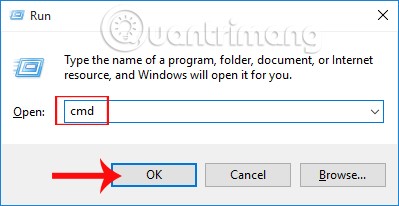
꼭 알아야 할 명령 프롬프트 명령어 29가지
명령줄: ping ip/host/[/t][/a][/l][/n]
거기에:
PING 명령 사용 방법: 컴퓨터가 인터넷에 연결되어 있는지 확인할 때 PING 명령줄을 사용할 수 있습니다. PING 명령을 실행하면, 검사할 컴퓨터에서 목적지 컴퓨터로 패킷이 전송되고, 사용자는 이를 통해 전송 회선을 확인하거나 컴퓨터의 네트워크 연결 여부를 확인할 수 있습니다.
명령줄:tracert ip/host
여기서: ip/host는 검사할 IP 주소 또는 컴퓨터 이름입니다.
Tracert 명령 사용 방법: Tracert 명령은 테스트 컴퓨터에서 대상 컴퓨터로 가는 패킷 경로를 표시하는 데 사용되며, 이때 패킷 경로는 어떤 서버나 라우터를 통해 전달되는지를 나타냅니다.
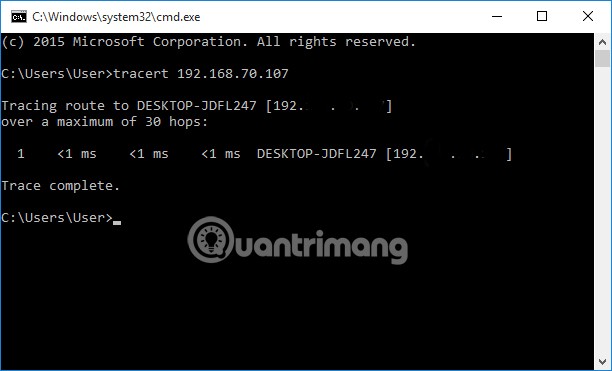
명령줄:Netstat [/a][/e][/n]
거기에:
Netstat 명령어 사용 방법: 사용자가 확인하려는 컴퓨터의 내부 및 외부 연결을 파악하는 데 도움이 됩니다.
명령줄:ipconfig /all
ipconfig /all 명령을 사용하는 방법: 호스트 이름, IP 주소, DNS 등을 포함하여 검사 중인 컴퓨터의 정보를 표시합니다.

명령줄:
Shutdown -s -t [a]: 종료(Windows 7에서).Shutdown -r -t [a]: 기계를 시작합니다.여기서 a는 기계를 켜거나 끄는 데 걸리는 시간이며, 초 단위로 계산됩니다.
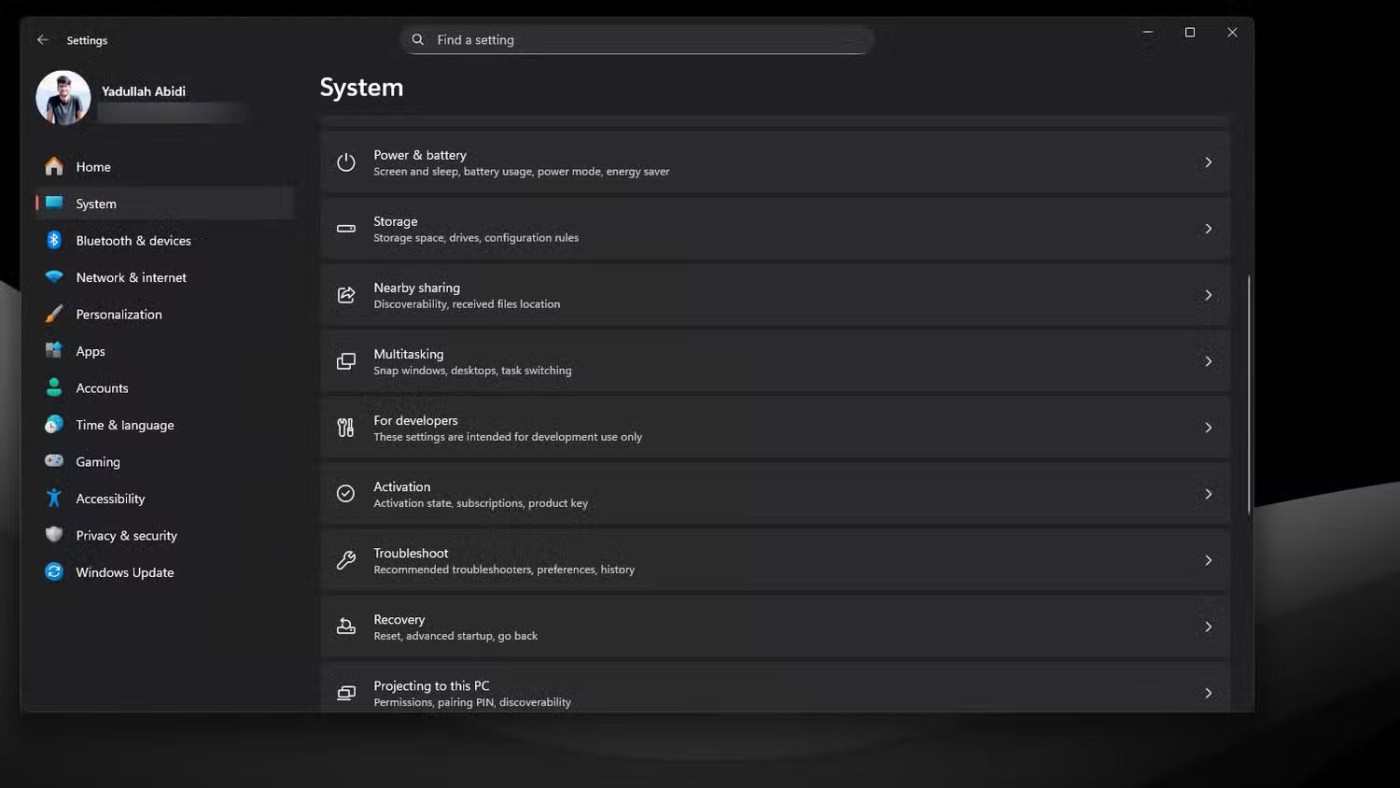
종료 명령 사용 방법: 미리 설정된 일정에 따라 컴퓨터를 종료하거나 다시 시작합니다. 또한, Windows 10 컴퓨터 종료 예약 방법은 "Windows 10 컴퓨터 종료 예약 방법" 문서에서 확인할 수 있습니다 .
명령줄:DIR [drive:] [path][filename]
거기에:
DIR 명령 기능: 사용자가 컴퓨터에서 파일과 폴더를 검색하고 확인하는 데 도움이 됩니다.
명령줄: DEL [/p][/f][/s][/q][/a[[:]attributes]] "tên file cần xóa"
거기에:
DEL 명령어 사용법: 컴퓨터의 파일을 삭제합니다.
명령줄:COPY "địa chỉ file cần copy" "địa chỉ lưu file copy" /y
여기서: /y는 묻지 않고 파일을 복사합니다.
COPY 명령을 사용하는 방법: 컴퓨터의 한 폴더에서 다른 폴더로 파일을 이동할 때 사용합니다.
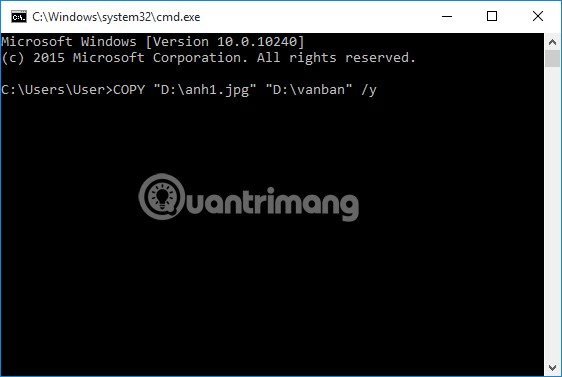
명령줄:RD /s /q "thư mục cần xóa"
거기에:
RD 명령어를 사용하는 방법: 컴퓨터에서 폴더를 빠르게 삭제하고 싶은 경우 이 명령을 적용할 수 있습니다.
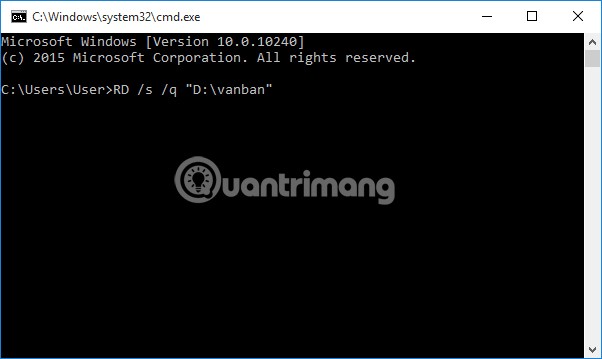
명령줄:MD "đường dẫn lưu file cần tạo"\"tên thư mục cần tạo"
MD 명령 사용 방법: 드라이브에 새 폴더를 만드는 데 사용됩니다.
예: MD "D:\Amnhac"는 컴퓨터의 D 드라이브에 Amnhac 폴더를 만듭니다.
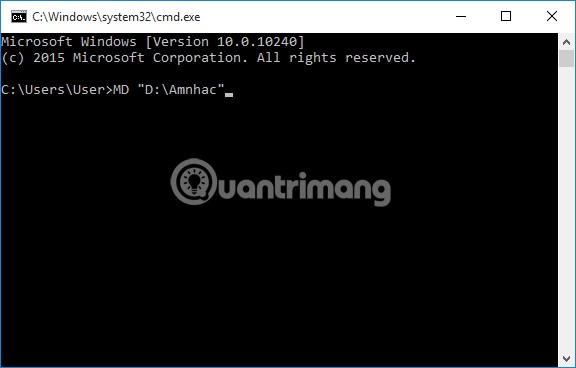
명령줄:taskkill /f /im "tên ứng dụng".exe
TASKKILL 명령을 사용하는 방법: 소프트웨어에 문제가 생겨서 바로 종료할 수 없는 경우 실행 중인 소프트웨어를 끕니다.
명령줄:REG ADD KeyName [/v ValueName] [/t Type] [/s Separator] [/d Data] [/f]
거기에:
REG ADD 명령을 사용하는 방법: 이 명령을 사용하여 레지스트리를 만들고 편집합니다.
명령줄:REG DELETE KeyName [/v ValueName] [/f]
여기서: [/v ValueName]은 삭제할 값의 이름입니다.
REG DELETE 명령을 사용하는 방법: 레지스트리에서 값을 삭제하려고 할 때 사용합니다.
명령줄: Regedit.exe /s "nơi chứa file .reg"
여기서: /s 묻지 않아도 됩니다.
사용 방법: .reg 파일을 실행할 때 사용합니다.
명령줄: ATTRIB -a -s -h -r "file, thư mục" /s /d 또는ATTRIB +a +s +h +r "file, thư mục" /s /d
거기에:
사용법: 파일이나 폴더의 속성을 설정하는 데 사용됩니다.
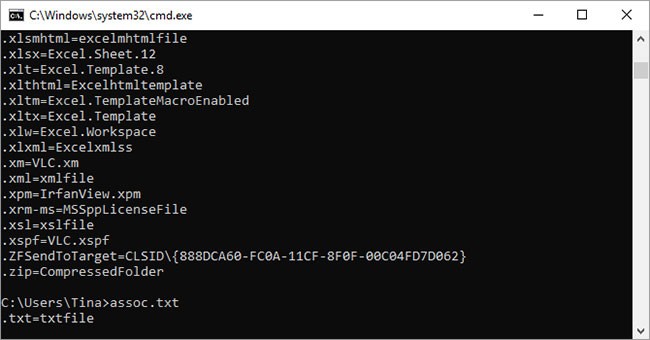
Windows의 대부분의 파일은 기본적으로 해당 파일을 열도록 지정된 특정 프로그램과 연결되어 있습니다. 이러한 연결을 기억하는 것이 어려울 수 있습니다. assoc 명령을 입력하면 파일 이름 확장명과 프로그램 연결의 전체 목록이 표시됩니다.
명령을 확장하여 파일 연결을 변경할 수도 있습니다. 예를 들어, assoc .txt=는 텍스트 파일의 연결을 등호(=) 뒤에 입력한 프로그램으로 변경합니다. Assoc 명령 자체는 확장자와 프로그램 이름을 모두 표시하므로 명령을 올바르게 사용하는 데 도움이 됩니다.
Windows 10에서는 더욱 사용자 친화적인 인터페이스를 제공하며, 파일 형식 연결을 즉시 변경할 수 있습니다. 설정(Windows + I) > 앱 > 기본 앱 > 파일 형식별 기본 앱 선택으로 이동하세요 .
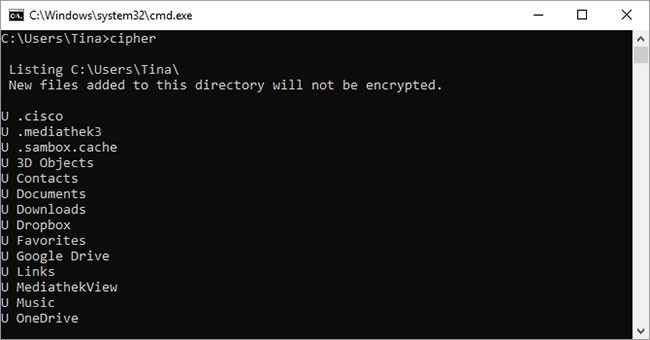
기계식 하드 드라이브에서 파일을 제거해도 실제로 삭제되는 것은 아닙니다. 대신, 파일에 접근할 수 없는 것으로 표시되고 해당 파일이 차지하는 공간은 사용되지 않게 됩니다. 시스템은 새 데이터로 덮어쓰기 전까지는 파일을 복구할 수 있지만, 덮어쓰기에는 시간이 걸릴 수 있습니다.
하지만 cipher 명령은 디렉터리에 임의의 데이터를 기록하여 삭제합니다. 예를 들어, C 드라이브를 삭제하려면 cipher /w:d 명령을 사용하면 드라이브의 여유 공간이 삭제됩니다. 이 명령은 삭제되지 않은 데이터를 덮어쓰지 않으므로, 이 명령을 실행해도 필요한 파일이 삭제되지 않습니다.
다양한 다른 암호화 명령을 사용할 수 있지만, BitLocker를 지원하는 Windows 버전에서는 종종 중복됩니다 .
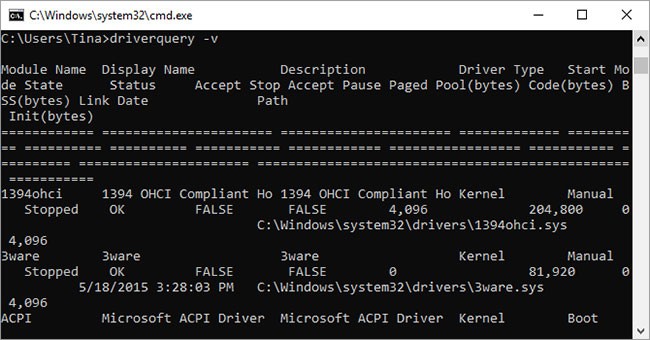
드라이버는 여전히 PC에 설치되는 가장 중요한 소프트웨어 중 하나입니다. 드라이버가 없거나 잘못 구성되면 여러 가지 문제가 발생할 수 있으므로 PC의 드라이버 목록을 확인하는 것이 좋습니다. 바로 이 기능을 driverquery 명령이 담당합니다. driverquery -v 로 확장하면 드라이버가 설치된 디렉터리를 포함한 자세한 정보를 볼 수 있습니다.
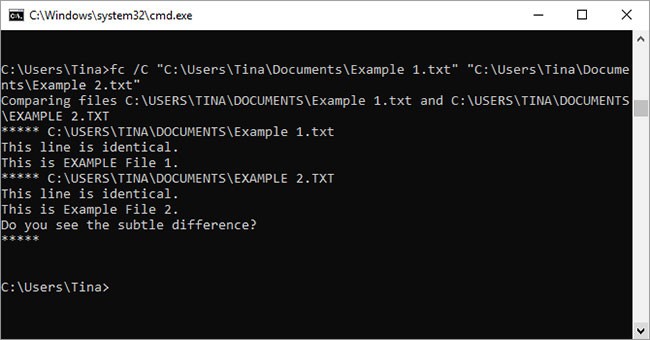
이 명령을 사용하여 두 파일 간의 텍스트 차이를 확인할 수 있습니다. 특히 두 파일 버전 간의 작은 차이를 찾으려는 작성자와 프로그래머에게 유용합니다. fc 다음에 비교할 두 파일의 디렉터리 경로와 이름을 입력하기만 하면 됩니다.
이 명령을 여러 가지 방법으로 확장할 수도 있습니다. /b 는 이진 출력만 비교하고, /c는 대소문자를 구분하지 않고 비교하며, /l은 ASCII 텍스트만 비교합니다.
예를 들어, 다음과 같이 명령을 사용할 수 있습니다.
fc /l "C:\Program Files (x86)\example1.doc" "C:\Program Files (x86)\example2.doc"위 명령은 두 Word 파일의 ASCII 텍스트를 비교합니다.
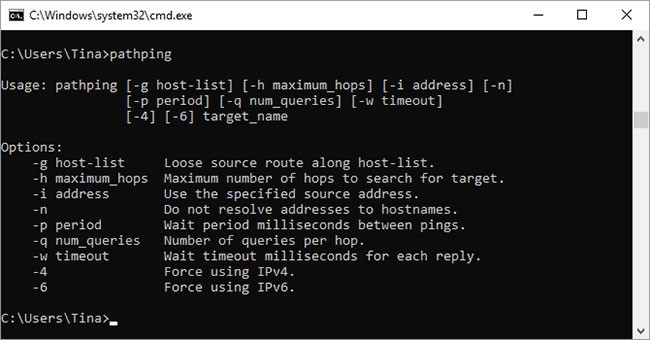
ping의 고급 버전으로, PC와 테스트 대상 장치 사이에 여러 라우터가 있는 경우 유용합니다. ping과 마찬가지로 pathping 다음에 IP 주소를 입력하여 사용할 수 있지만, ping과 달리 pathping은 테스트 패킷의 경로에 대한 정보도 함께 전달합니다.
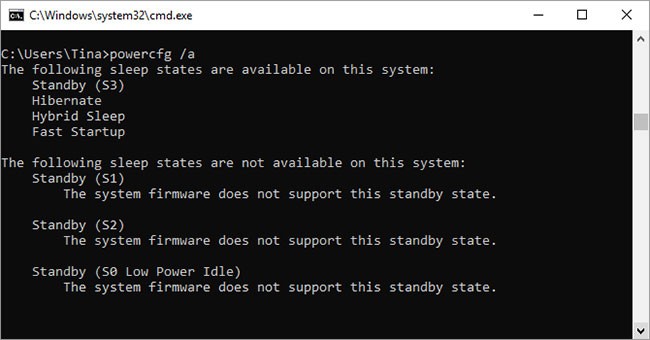
Powercfg는 컴퓨터의 전력 사용량을 관리하고 모니터링하는 매우 강력한 명령어입니다. powercfg hibernate on 및 powercfg hibernate off 명령을 사용하여 최대 절전 모드를 관리할 수 있습니다. 또는 powercfg /a 명령을 사용하여 PC의 현재 절전 상태를 확인할 수도 있습니다.
또 다른 유용한 명령은 powercfg /devicequery s1_supported 입니다 . 이 명령은 컴퓨터에서 연결된 대기 모드를 지원하는 장치 목록을 표시합니다. 이 기능을 활성화하면 이러한 장치를 사용하여 원격으로도 컴퓨터를 대기 모드에서 해제할 수 있습니다. 장치 관리자 에서 장치를 선택 하고 속성을 연 다음 전원 관리 탭으로 이동하여 "이 장치 를 사용하여 컴퓨터의 대기 모드를 해제할 수 있음" 확인란을 선택하면 이 기능을 활성화할 수 있습니다 .
Powercfg /lastwake 명령어 는 PC를 마지막으로 절전 모드에서 해제한 장치를 알려줍니다. PC가 절전 모드에서 갑자기 깨어나는 경우, 이 명령을 사용하여 문제를 해결할 수 있습니다.
powercfg /energy 명령을 사용하여 PC의 자세한 전력 소비량 보고서를 생성할 수 있습니다 . 명령이 완료되면 보고서는 지정된 폴더에 저장됩니다. 이 보고서는 특정 절전 모드를 차단하거나 전원 관리 설정에 맞게 구성되지 않은 장치 등 전력 소비 증가의 원인이 될 수 있는 시스템 오류를 알려줍니다.
Windows 8에는 배터리 사용에 대한 자세한 분석(가능한 경우)을 제공하는 powercfg /batteryreport가 추가되었습니다 . 일반적으로 Windows 사용자 폴더로 내보내지는 이 보고서는 충전 및 방전 사이클 기간, 평균 배터리 수명, 예상 배터리 용량에 대한 세부 정보를 제공합니다.
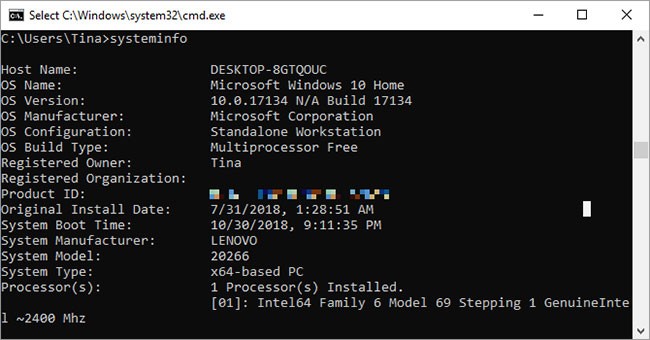
이 명령어는 컴퓨터의 자세한 구성 개요를 제공합니다. 목록에는 운영 체제와 하드웨어가 포함됩니다. 예를 들어, Windows 최초 설치 날짜, 마지막 부팅 시간, BIOS 버전, 총 메모리 및 사용 가능한 메모리, 설치된 핫픽스, 네트워크 카드 구성 등을 확인할 수 있습니다.
로컬 네트워크에 있는 컴퓨터의 호스트 이름 뒤에 systeminfo /s를 입력 하면 해당 시스템에 대한 원격 정보를 얻을 수 있습니다.
다음과 같이 도메인, 사용자 이름 및 비밀번호에 대한 추가 구문 요소가 필요할 수 있습니다.
systeminfo /s [host_name] /u [domain]\[user_name] /p [user_password]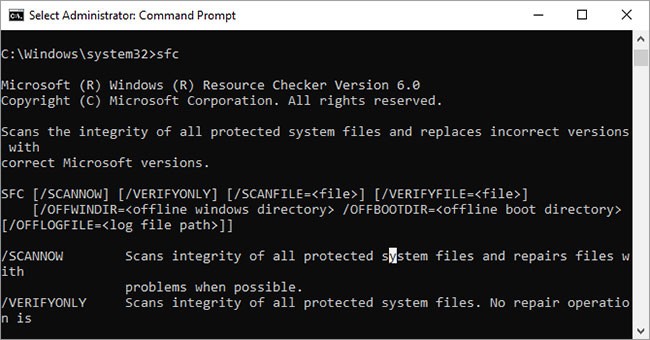
시스템 파일 검사기는 Windows 시스템 파일에 초점을 맞춘 자동 검사 및 복구 도구입니다.
관리자 권한으로 명령 프롬프트를 실행 하고 sfc /scannow 명령을 입력 해야 합니다 . SFC가 손상되었거나 누락된 파일을 발견하면 Windows가 해당 목적으로 특별히 보관한 캐시된 복사본을 사용하여 자동으로 해당 파일을 대체합니다. 구형 노트북에서는 이 명령을 실행하는 데 30분 정도 걸릴 수 있습니다.
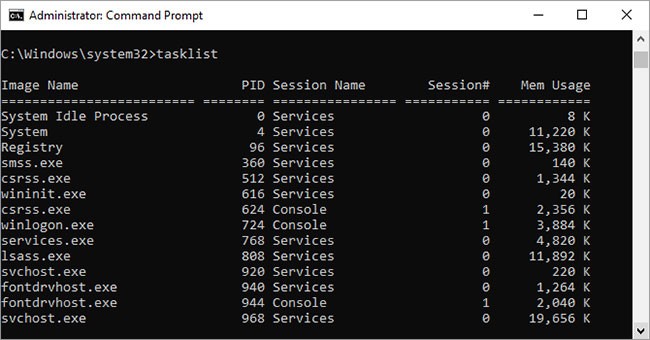
tasklist 명령을 사용하면 PC에서 실행 중인 모든 작업의 현재 목록을 확인할 수 있습니다. 작업 관리자가 있다는 점을 고려하면 다소 중복되는 내용일 수 있지만 , 이 명령은 해당 유틸리티에서 보이지 않는 작업을 찾을 수 있는 경우가 있습니다.
다양한 수정자도 있습니다. Tasklist -svc는 각 작업과 관련된 서비스를 표시하고, tasklist -v 는 각 작업에 대한 자세한 정보를 제공하며, tasklist -m은 활성 작업과 관련된 DLL 파일을 찾습니다 . 이러한 명령은 고급 문제 해결에 유용합니다.
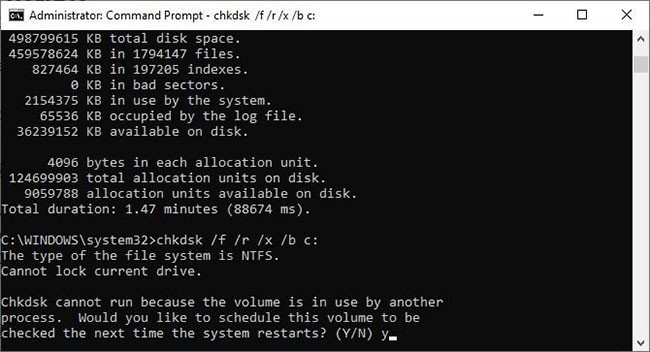
로컬 드라이브에 불량 섹터 , 손실된 클러스터 또는 기타 논리적 또는 물리적 오류가 있음을 나타내는 증상이 나타나면 Windows는 자동으로 해당 드라이브를 진단용 chkdsk 검사 대상으로 표시합니다.
하드 드라이브에 문제가 있는 것으로 의심되는 경우 수동으로 검사를 시작할 수 있습니다. 가장 기본적인 명령은 chkdsk c: 로 , 컴퓨터를 재시작하지 않고 C: 드라이브를 즉시 검사합니다. chkdsk /f /r /x /bc: 처럼 /f, /r, /x 또는 /b 와 같은 매개변수를 추가하면 chkdsk가 각각 오류 복구, 데이터 복구, 드라이브 마운트 해제 또는 불량 섹터 목록 삭제를 수행합니다. 이러한 작업은 Windows 전원이 꺼진 상태에서만 실행할 수 있으므로 재부팅이 필요합니다.
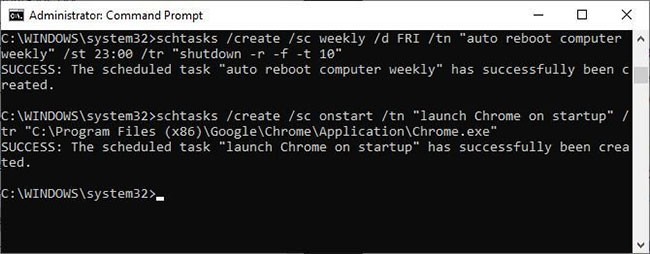
Schtasks는 과소평가된 Windows 관리 도구 중 하나인 작업 스케줄러에 대한 명령 프롬프트 접근 권한입니다. GUI를 사용하여 예약된 작업을 관리할 수 있지만, 명령 프롬프트를 사용하면 여러 옵션을 클릭하지 않고도 복잡한 명령을 복사하여 붙여넣어 여러 유사한 작업을 설정할 수 있습니다.
예를 들어, 매주 금요일 오후 11시에 컴퓨터가 다시 시작되도록 예약할 수 있습니다.
schtasks /create /sc weekly /d FRI /tn "auto reboot computer weekly" /st 23:00 /tr "shutdown -r -f -t 10"주간 재시작을 보완하기 위해 시작 시 특정 프로그램을 실행하도록 작업을 예약할 수 있습니다.
schtasks /create /sc onstart /tn "launch Chrome on startup" /tr "C:\Program Files (x86)\Google\Chrome\Application\Chrome.exe"다른 프로그램에 위 명령을 적용하려면 복사하여 붙여넣고 필요에 따라 수정하기만 하면 됩니다.
새 드라이브를 연결하려면 언제든지 파일 탐색기를 열고 이 PC를 마우스 오른쪽 버튼으로 클릭한 다음 네트워크 드라이브 연결 마법사 의 단계를 수행하면 됩니다 . 하지만 Net Use 명령을 사용하면 일련의 명령으로 동일한 작업을 수행할 수 있습니다.
예를 들어, 네트워크의 컴퓨터에 \\OTHER-COMPUTER\SHARE\ 라는 공유 폴더가 있는 경우 다음 명령을 입력하여 해당 폴더를 사용자의 Z: 드라이브 에 매핑할 수 있습니다 .
net use Z: “\\OTHER-COMPUTER\SHARE” /persistent:yes지속 형 스위치는 컴퓨터에 다시 로그인할 때마다 이 드라이브를 다시 매핑하도록 지시합니다.
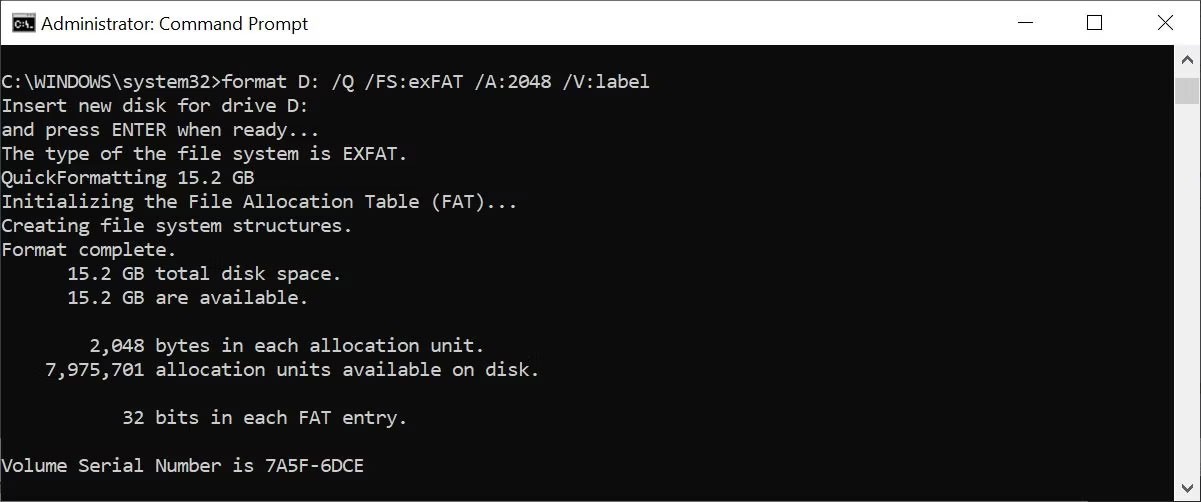
드라이브를 포맷해야 할 때는 Windows 파일 탐색기 GUI를 사용하거나 명령 프롬프트로 전환할 수 있습니다. 이 명령을 사용하려면 관리자 권한이 필요합니다. 포맷할 볼륨을 지정한 후 원하는 매개변수를 입력해야 합니다.
아래 명령은 드라이브 D를 2048바이트 크기의 exFAT 파일 시스템으로 빠르게 포맷하고 볼륨 이름을 "label"(따옴표 제외)로 변경합니다.
format D: /Q /FS:exFAT /A:2048 /V:label이 명령을 사용하여 볼륨을 마운트 해제(/X)하거나, NTFS로 포맷된 경우 파일 압축 모드를 기본 설정(/R)으로 설정할 수도 있습니다. 문제가 발생하면 format /?를 사용하여 도움말을 검색하세요.
위의 모든 명령을 시도하여 명령 프롬프트 창이 어지러워진다면, 모든 것을 다시 정리하는 데 필요한 마지막 명령이 하나 있습니다.
cls이게 전부예요! 아주 간단하죠?
보시다시피, 올바른 명령을 알고 있다면 Windows 명령 프롬프트로 여러 가지 유용하고 강력한 작업을 할 수 있습니다.
간단한 명령어를 입력하는 것만으로 상상도 못했던 일을 할 수 있게 해주는 명령어도 많이 있습니다.
행운을 빌어요!
VPN이란 무엇이며, VPN의 장단점은 무엇일까요? WebTech360과 함께 VPN의 정의와 이 모델 및 시스템을 업무에 적용하는 방법에 대해 알아보겠습니다.
Windows 보안은 기본적인 바이러스 차단 이상의 기능을 제공합니다. 피싱, 랜섬웨어 차단, 악성 앱 실행 방지 등 다양한 기능을 제공합니다. 하지만 이러한 기능은 여러 겹의 메뉴 뒤에 숨겨져 있어 쉽게 찾을 수 없습니다.
한번 배우고 직접 시도해보면 암호화가 매우 사용하기 쉽고 일상생활에 매우 실용적이라는 걸 알게 될 겁니다.
다음 글에서는 지원 도구인 Recuva Portable을 사용하여 Windows 7에서 삭제된 데이터를 복구하는 기본 방법을 소개합니다. Recuva Portable을 사용하면 편리한 USB에 저장하여 필요할 때마다 사용할 수 있습니다. 이 도구는 작고 간단하며 사용하기 쉬우며 다음과 같은 기능을 제공합니다.
CCleaner는 단 몇 분 만에 중복 파일을 스캔한 후, 어떤 파일을 삭제해도 안전한지 결정할 수 있도록 해줍니다.
Windows 11에서 다운로드 폴더를 C 드라이브에서 다른 드라이브로 이동하면 C 드라이브의 용량을 줄이는 데 도움이 되고 컴퓨터가 더 원활하게 실행되는 데 도움이 됩니다.
이는 Microsoft의 일정이 아닌 사용자의 일정에 따라 업데이트가 이루어지도록 시스템을 강화하고 조정하는 방법입니다.
Windows 파일 탐색기는 파일 보기 방식을 변경할 수 있는 다양한 옵션을 제공합니다. 시스템 보안에 매우 중요한 옵션 중 하나가 기본적으로 비활성화되어 있다는 사실을 모르실 수도 있습니다.
적절한 도구를 사용하면 시스템을 검사하여 시스템에 숨어 있는 스파이웨어, 애드웨어 및 기타 악성 프로그램을 제거할 수 있습니다.
아래는 새 컴퓨터를 설치할 때 권장하는 소프트웨어 목록입니다. 이를 통해 컴퓨터에 가장 필요하고 가장 좋은 애플리케이션을 선택할 수 있습니다!
플래시 드라이브에 전체 운영 체제를 저장하는 것은 특히 노트북이 없는 경우 매우 유용할 수 있습니다. 하지만 이 기능이 Linux 배포판에만 국한된다고 생각하지 마세요. 이제 Windows 설치를 복제해 볼 때입니다.
이러한 서비스 중 몇 가지를 끄면 일상 사용에 영향을 주지 않고도 배터리 수명을 상당히 절약할 수 있습니다.
Ctrl + Z는 Windows에서 매우 자주 사용되는 키 조합입니다. Ctrl + Z를 사용하면 Windows의 모든 영역에서 작업을 실행 취소할 수 있습니다.
단축 URL은 긴 링크를 정리하는 데 편리하지만, 실제 목적지를 숨기는 단점이 있습니다. 악성코드나 피싱을 피하고 싶다면 무작정 링크를 클릭하는 것은 현명한 선택이 아닙니다.
오랜 기다림 끝에 Windows 11의 첫 번째 주요 업데이트가 공식적으로 출시되었습니다.
VPN이란 무엇이며, VPN의 장단점은 무엇일까요? WebTech360과 함께 VPN의 정의와 이 모델 및 시스템을 업무에 적용하는 방법에 대해 알아보겠습니다.
Windows 보안은 기본적인 바이러스 차단 이상의 기능을 제공합니다. 피싱, 랜섬웨어 차단, 악성 앱 실행 방지 등 다양한 기능을 제공합니다. 하지만 이러한 기능은 여러 겹의 메뉴 뒤에 숨겨져 있어 쉽게 찾을 수 없습니다.
한번 배우고 직접 시도해보면 암호화가 매우 사용하기 쉽고 일상생활에 매우 실용적이라는 걸 알게 될 겁니다.
다음 글에서는 지원 도구인 Recuva Portable을 사용하여 Windows 7에서 삭제된 데이터를 복구하는 기본 방법을 소개합니다. Recuva Portable을 사용하면 편리한 USB에 저장하여 필요할 때마다 사용할 수 있습니다. 이 도구는 작고 간단하며 사용하기 쉬우며 다음과 같은 기능을 제공합니다.
CCleaner는 단 몇 분 만에 중복 파일을 스캔한 후, 어떤 파일을 삭제해도 안전한지 결정할 수 있도록 해줍니다.
Windows 11에서 다운로드 폴더를 C 드라이브에서 다른 드라이브로 이동하면 C 드라이브의 용량을 줄이는 데 도움이 되고 컴퓨터가 더 원활하게 실행되는 데 도움이 됩니다.
이는 Microsoft의 일정이 아닌 사용자의 일정에 따라 업데이트가 이루어지도록 시스템을 강화하고 조정하는 방법입니다.
Windows 파일 탐색기는 파일 보기 방식을 변경할 수 있는 다양한 옵션을 제공합니다. 시스템 보안에 매우 중요한 옵션 중 하나가 기본적으로 비활성화되어 있다는 사실을 모르실 수도 있습니다.
적절한 도구를 사용하면 시스템을 검사하여 시스템에 숨어 있는 스파이웨어, 애드웨어 및 기타 악성 프로그램을 제거할 수 있습니다.
아래는 새 컴퓨터를 설치할 때 권장하는 소프트웨어 목록입니다. 이를 통해 컴퓨터에 가장 필요하고 가장 좋은 애플리케이션을 선택할 수 있습니다!
플래시 드라이브에 전체 운영 체제를 저장하는 것은 특히 노트북이 없는 경우 매우 유용할 수 있습니다. 하지만 이 기능이 Linux 배포판에만 국한된다고 생각하지 마세요. 이제 Windows 설치를 복제해 볼 때입니다.
이러한 서비스 중 몇 가지를 끄면 일상 사용에 영향을 주지 않고도 배터리 수명을 상당히 절약할 수 있습니다.
Ctrl + Z는 Windows에서 매우 자주 사용되는 키 조합입니다. Ctrl + Z를 사용하면 Windows의 모든 영역에서 작업을 실행 취소할 수 있습니다.
단축 URL은 긴 링크를 정리하는 데 편리하지만, 실제 목적지를 숨기는 단점이 있습니다. 악성코드나 피싱을 피하고 싶다면 무작정 링크를 클릭하는 것은 현명한 선택이 아닙니다.
오랜 기다림 끝에 Windows 11의 첫 번째 주요 업데이트가 공식적으로 출시되었습니다.













